Este sencillo truco de Google Maps te permite medir distancias con precisión entre varios puntos
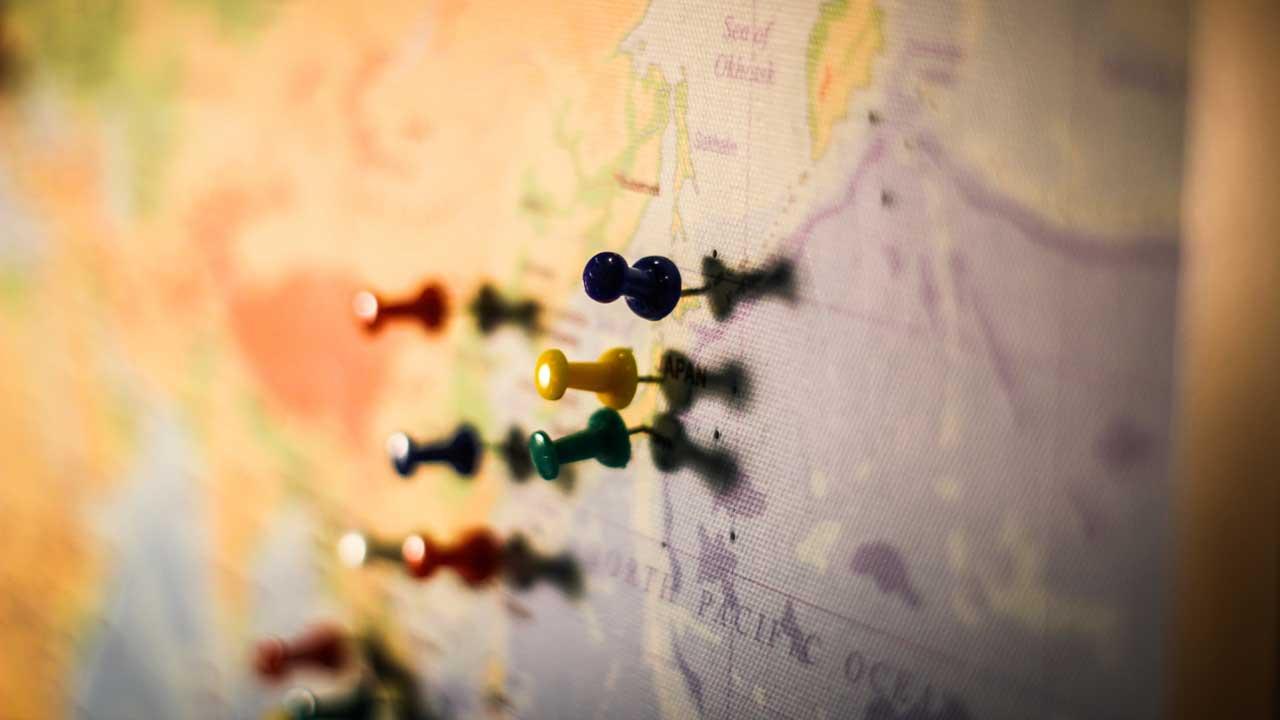
Todo aquello relacionado con la geolocalización y los mapas digitales está creciendo de manera exponencial a lo largo de los últimos años. Google Maps es una de las soluciones software más conocidas y utilizadas en todo el globo para múltiples tareas de este tipo.
Es muy posible que la mayoría de vosotros utilicéis esta aplicación del gigante de las búsquedas en vuestro coche para planificar rutas y guiaros en los viajes. Conectar nuestro móvil al sistema de audio del vehículo o utilizar directamente la aplicación incluida en el software del coche, es algo más que habitual en los tiempos que corren. Y al margen de utilizar Google Maps en nuestro coche, también tiene otras muchas utilidades tanto en los dispositivos móviles como en la versión web que visitamos desde el PC. Incluso podemos compartir o guardar mapas en archivos para abrirlos con otros programas.
Un claro ejemplo de todo ello lo encontramos en la funcionalidad de enorme utilidad que os vamos a mostrar en estas mismas líneas. En concreto nos referimos a la posibilidad de calcular distancias reales entre varios puntos con tan solo utilizar esta aplicación. De hecho, en estas líneas os vamos a mostrar cómo llevar a cabo estas mediciones desde la versión web de Google Maps para así utilizarla en gran formato desde la pantalla del PC.
Por tanto, en un principio no tenemos más que acceder a la aplicación web correspondiente que nos ayudará en estas tareas. Probablemente muchos de vosotros ya sabéis que desde aquí podemos realizar todo tipo de consultas acerca de ubicaciones, así como obtener las mejores rutas en nuestros viajes. No tenemos más que especificar el lugar de origen y el destino para que Google Maps se nos ofrezca varias opciones.
Cómo medir la distancia real entre dos puntos en Maps
Pero también nos será de enorme ayuda a la hora de ver la distancia real que hay entre varios puntos, tal y como os vamos a mostrar a continuación. Una vez que tenemos el mapa situado en la zona que nos interesa en pantalla, localizamos el lugar de origen desde el que queremos partir y medir la distancia.
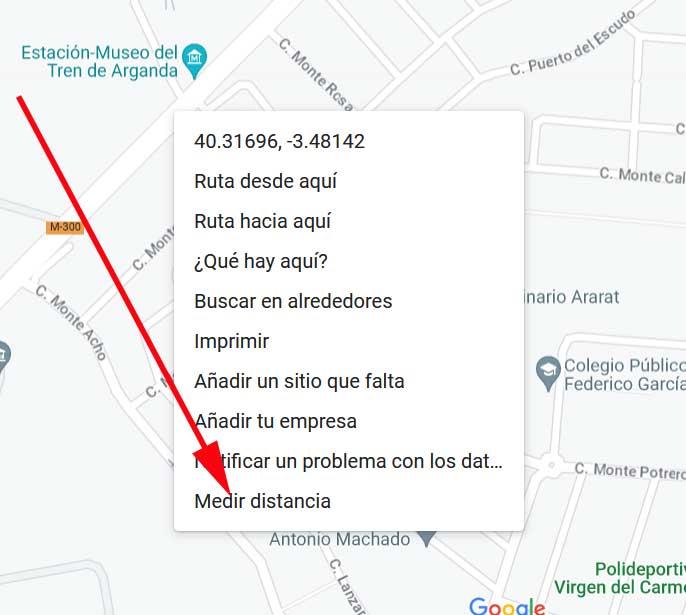
Ya sabéis que podéis hacer zoom cómodamente con la rueda del ratón para así afinar aún más en la medición, algo importante en este caso. Pues bien, ahora no tenemos más que pinchar en el origen con el botón derecho del ratón y entre las opciones que aparecen en pantalla nos decantamos por la que reza Medir distancia. En ese momento en pantalla aparecerá un círculo en color negro que representa el lugar de origen.
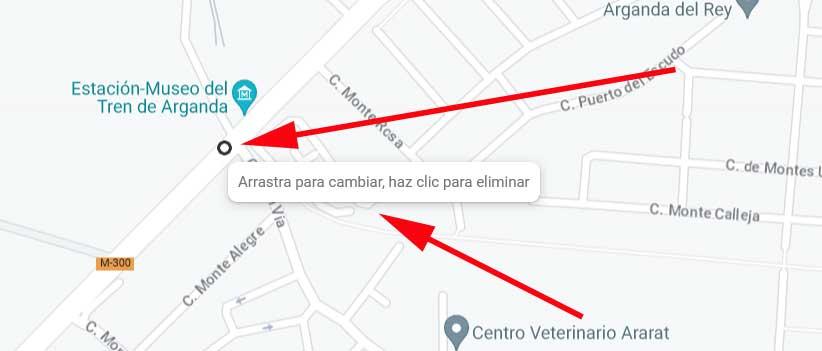
A partir de ahí ya podremos ir pinchando con el botón principal del ratón en diferentes puntos que formarán parte de la ruta en la que deseamos medir la distancia. De manera instantánea Google Maps nos mostrará los metros o kilómetros entre el origen y el destino.
Como os podéis imaginar, también podéis pinchar con el botón principal del ratón sobre cada punto que aparece y arrastrarlo por el mapa para ganar precisión o modificar la medición. Ahí es donde nos daremos cuenta de la importancia de hacer el correcto zoom para desplazarnos de manera efectiva y cómoda por la ruta que deseamos medir.
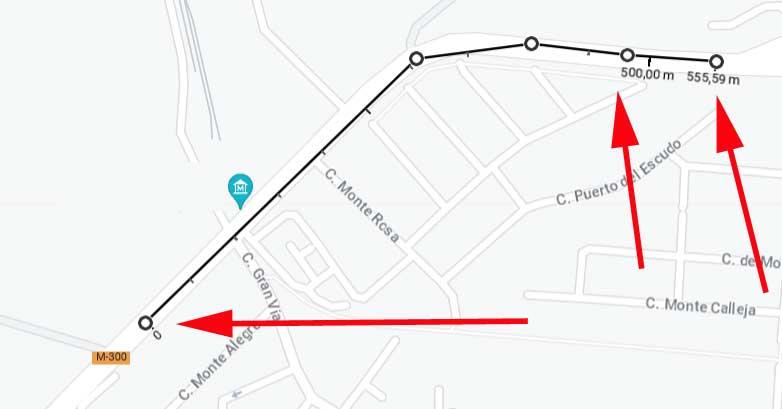
Para desplazarnos por el mapa no tenéis más que pinchar y arrastrar el mismo en algún lugar en la pantalla alejado de la ruta que estamos calculando. Cuantos más puntos de medición creamos, mayor será la fiabilidad de la distancia que vamos a obtener.
